Будет изучено использование инструмента Создать представление таблицы NetCDF (Make NetCDF Table View) и создание представления таблицы с помощью переменной из netCDF-файла. Затем из таблицы будет создан температурный профиль. На это упражнение вам может потребоваться около 10 минут.
Создание представления таблицы netCDF
Запустите инструмент Создать представление таблицы NetCDF (Make NetCDF Table View) и создайте таблицу температурно-временных рядов в определенном положении с помощью переменной tmin из netCDF-файла temperature.nc.
-
Откройте инструмент Создать представление таблицы (Make NetCDF Table View).
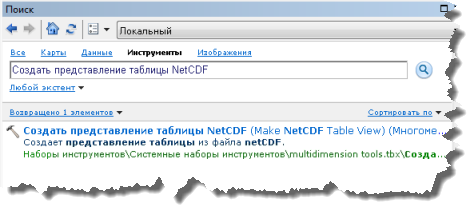
- В поле Входной файл netCDF (Input netCDF File) впишите C:\NetCDF\temperature.nc или воспользуйтесь Проводником.
- Щёлкните на стрелке Переменные (Variables) и выберите переменную tmin.
- Введите Температура (Temperature) для Представления выходной таблицы (Output Table View).
- Щёлкните на стрелке Измерения строки (Row Dimensions) и выберите измерение год (year).
- Щёлкните на стрелке Значения измерений (Dimension Values) и выберите измерение lon.
- Щёлкните ячейку рядом с измерением lon в столбце Значение (Value) и введите -111,75.
- Щёлкните на стрелке Значения измерений (Dimension Values) снова и выберите измерение lat.
- Щёлкните ячейку рядом с измерением lat в столбце Значение (Value) и введите 45,75.
- Для запуска инструмента щёлкните на ОК.
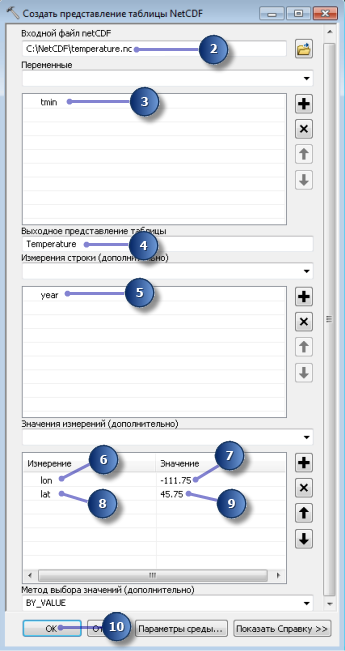
- Щёлкните на кнопке По источникам (List By Source)
 в таблицы содержания, чтобы просмотреть температурную таблицу.
в таблицы содержания, чтобы просмотреть температурную таблицу.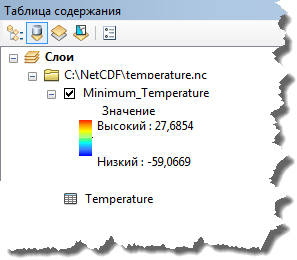
- Щёлкните правой кнопкой таблицу Температура (Temperature) в таблице содержания и выберите команду Открыть (Open).
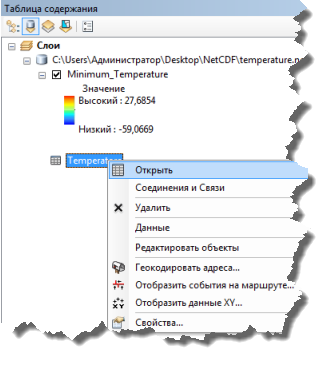
- Изучите поля и значения в таблице Температура (Temperature) и закройте ее.
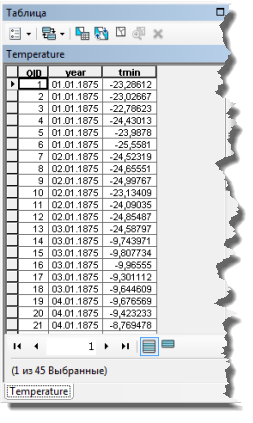
- Щёлкните на кнопке По отображению (List By Drawing Order)
 в таблице содержания.
в таблице содержания.
На основе этой таблицы можно создать температурный профиль. Более подробно см. в разделе Краткий обзор создания графиков и Инструкции по созданию графика.